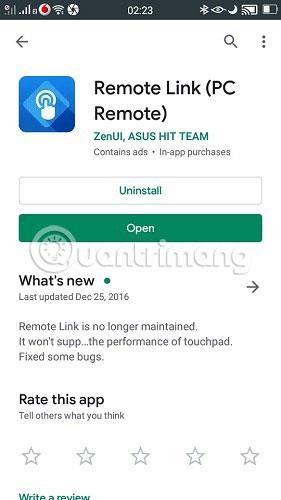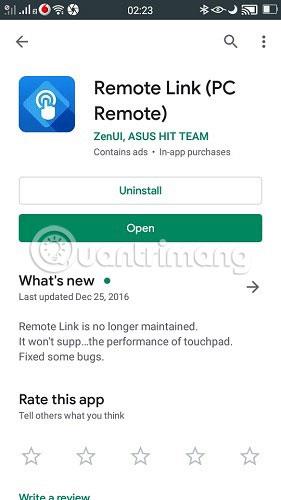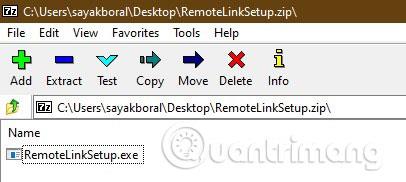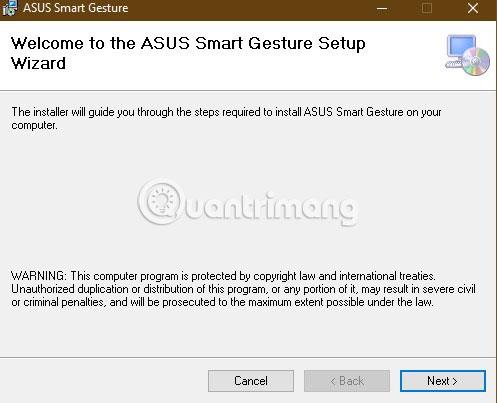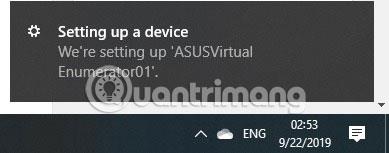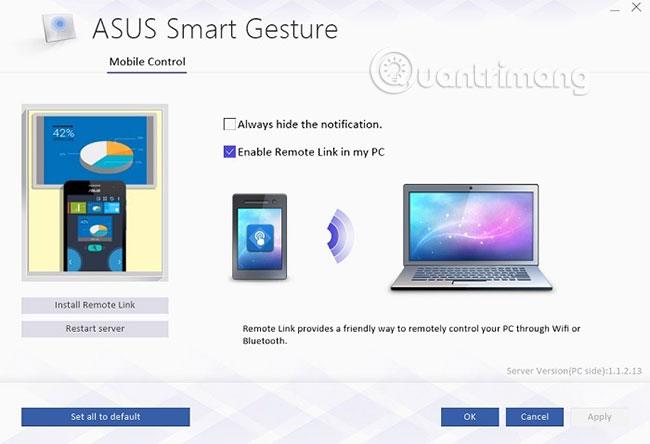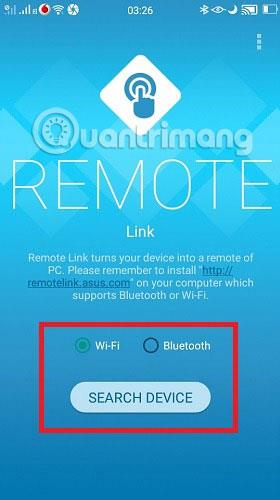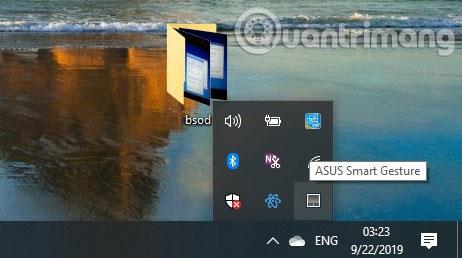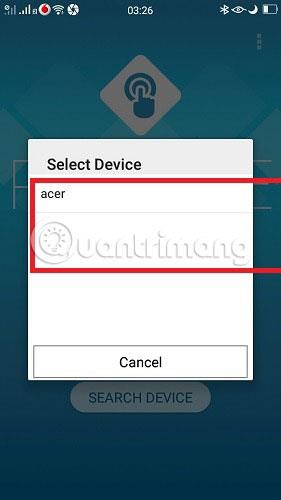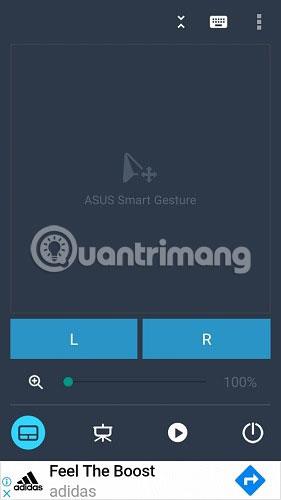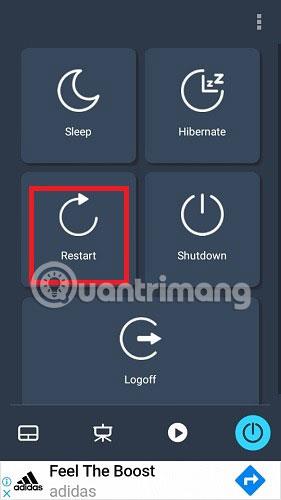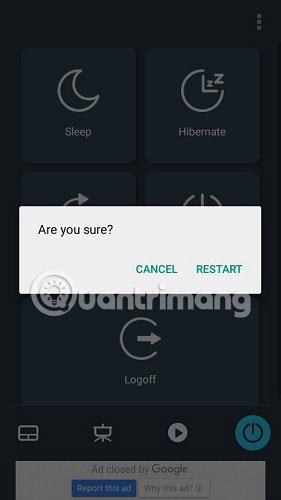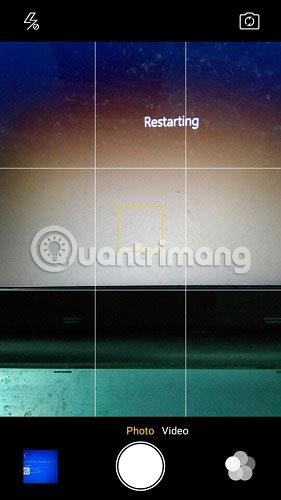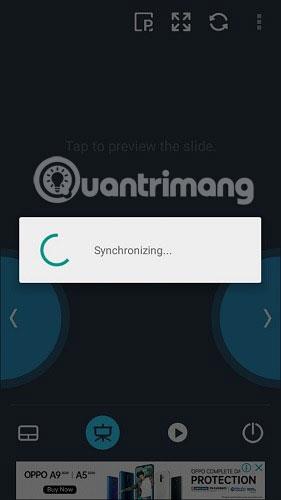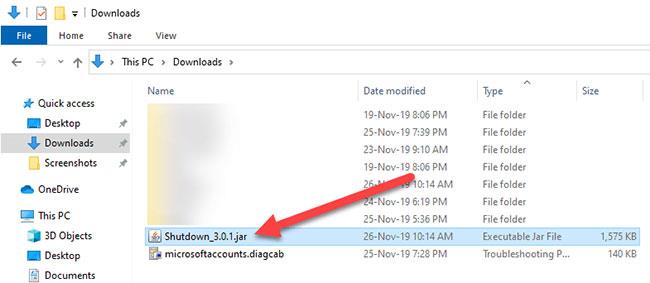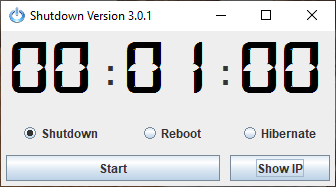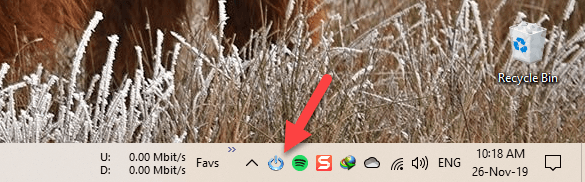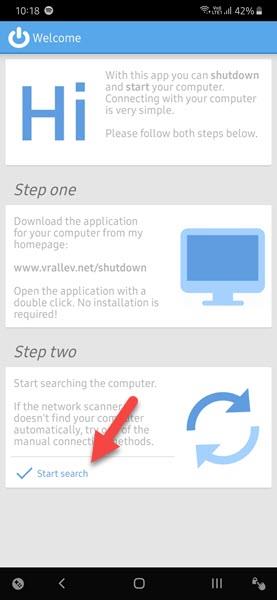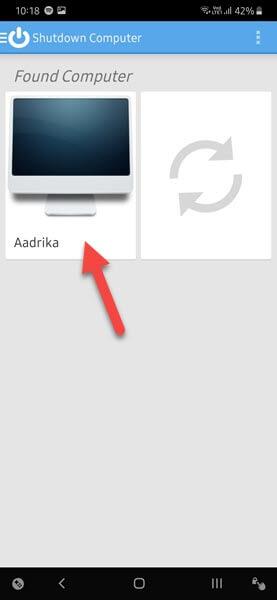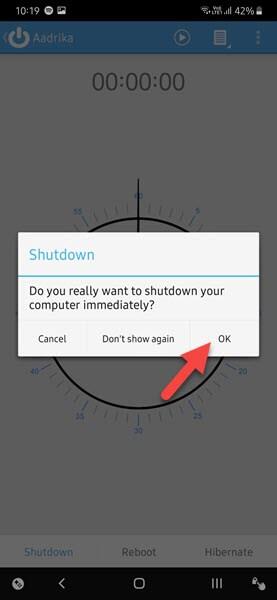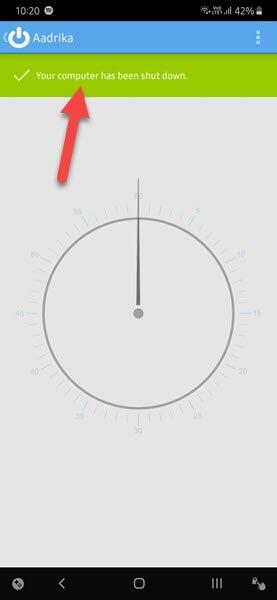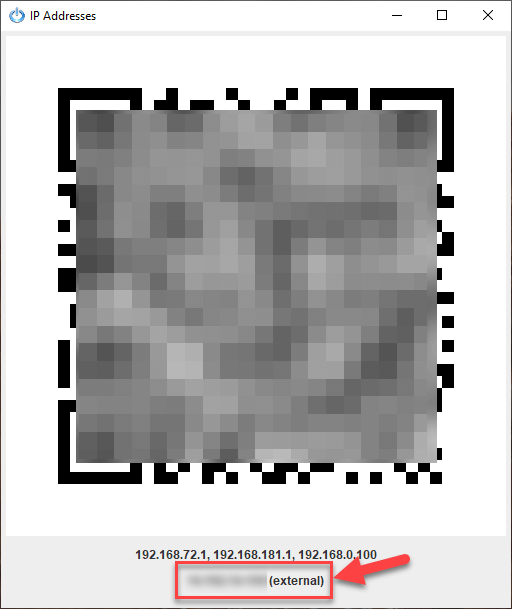Jeste li znali da vaš Android telefon može djelovati i kao daljinski upravljač za vaše stolno ili prijenosno računalo? Jedini uvjet je da i telefon i računalo moraju dijeliti istu WiFi vezu.
Slijedite jednostavne korake u nastavku da biste isključili i ponovno pokrenuli svoje računalo sa svog Android telefona. Mogli biste biti u drugoj sobi ili čak u prednjem dvorištu (zapravo bilo gdje u dometu WiFi mreže).
Iako postoje mnoge aplikacije koje obećavaju pretvaranje Android telefona u daljinske upravljače za računala, dvije vrlo učinkovite aplikacije kao što su Asus Smart Gesture i Shutdown Start Remote bit će u središtu rasprave u današnjem članku.
Isključite Windows PC s Android telefona pomoću Asus Smart Gesture
Preuzmite aplikaciju Asus Smart Gesture
Kao prvi korak, instalirajte Asusovu aplikaciju Remote Link (PC Remote) . Ova aplikacija sadrži sve upute navedene u članku koje treba slijediti.
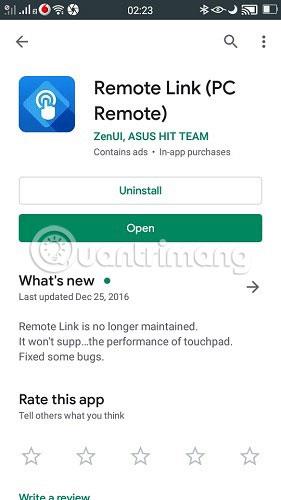
Postavite Windows računalo
Na osobnom računalu posjetite odgovarajuću Asusovu poveznicu i automatski će preuzeti zip datoteku udaljene povezane aplikacije. Kliknite na .exe datoteku za nastavak instalacije programa.
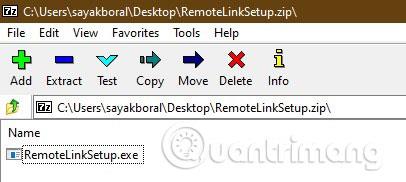
Odmah nakon toga bit ćete vođeni kroz korake instalacije. Proces instalacije je jednostavan i ne oduzima puno vremena.
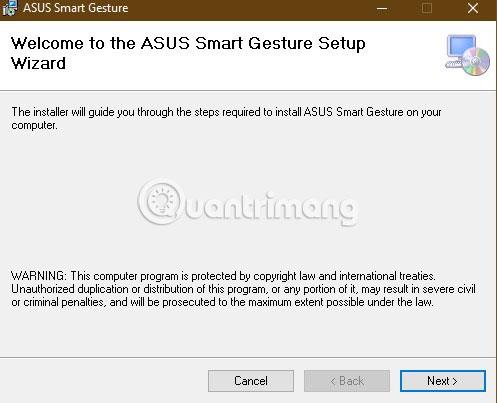
Nakon što se aplikacija instalira na vaše računalo, primit ćete upozorenje sustava na desnoj traci.
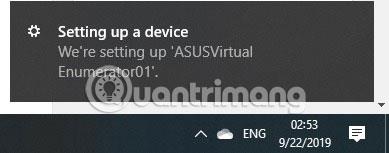
Otvorite glavni zaslon i označite opciju "Omogući udaljenu vezu na mom računalu" . Od vas će se tražiti da aplikaciji dodijelite administratorska prava. Možete se povezati s mobilnom aplikacijom koristeći WiFi i Bluetooth.
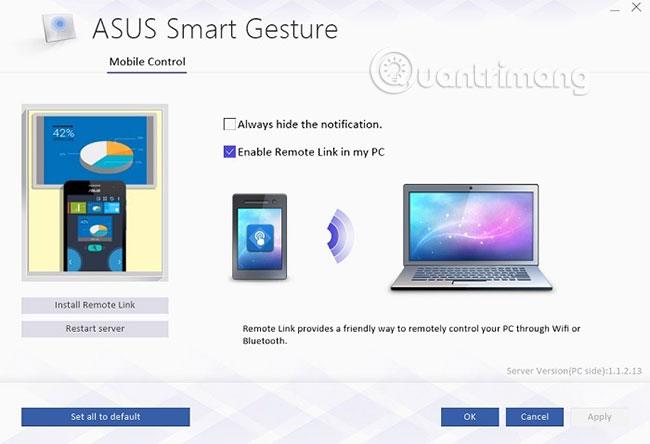
Uspostavite vezu između računala i Android telefona
Zatim trebate sinkronizirati preuzetu aplikaciju za Android s programom za računalo. Otvorite mobilnu aplikaciju i odaberite WiFi mrežu, a zatim potražite uređaj na mreži. Također možete koristiti Bluetooth ako su vaše prijenosno računalo i telefon na istoj Bluetooth mreži.
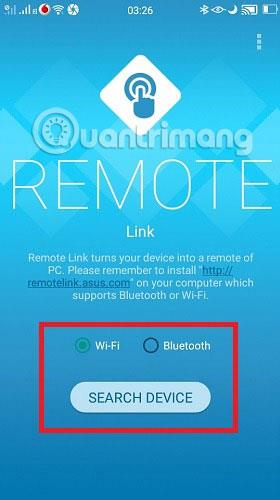
Na osobnom računalu možete pristupiti udaljenoj vezi u programskoj traci. Inače se veza neće pravilno uspostaviti.
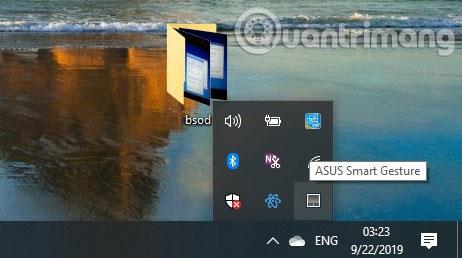
Na mobilnoj aplikaciji moći ćete locirati svoje stolno ili prijenosno računalo. To se može dogoditi samo putem obične WiFi veze. Odaberite sada.
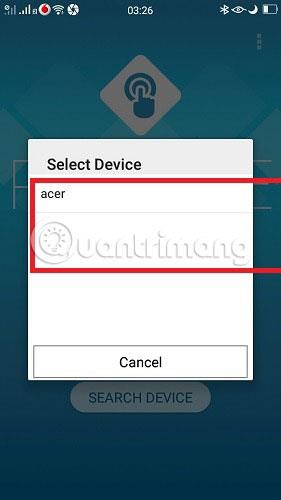
Nakon što vidite zaslon pametnih pokreta, možete početi kontrolirati svoje računalo/prijenosno računalo tipkom za napajanje.
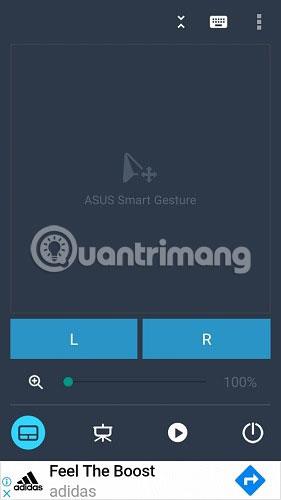
U sljedećem koraku postoji 5 opcija za odabir: ponovno pokretanje , isključivanje , mirovanje , hibernacija i odjava . U ovom slučaju, primjer je odabrao "Restart".
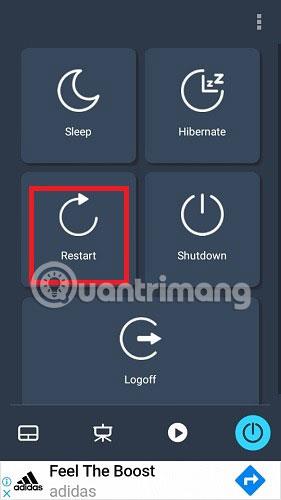
Zaslon mobilne aplikacije od vas će tražiti da potvrdite svoj odabir porukom "Jeste li sigurni?".
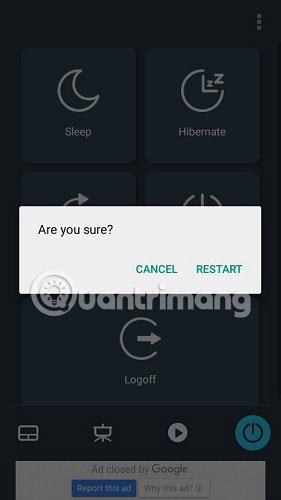
Računalo će se automatski ponovno pokrenuti prema uputama aplikacije. Na isti način, mogli ste dati naredbu za isključivanje, spavanje, hibernaciju ili odjavu.
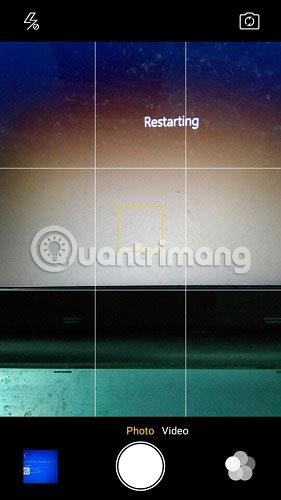
Dodatne mogućnosti
Aplikacija Asus Smart Gesture također vam omogućuje daljinsko upravljanje PowerPoint prezentacijama i medijskim datotekama. Da biste to učinili, trebali biste pokrenuti PowerPoint u F5 modu i koristiti unose aplikacije "L" i "R" za promjenu slajdova.

PowerPoint slajdovi mogu se lako pregledavati i mijenjati nakon jednostavnog postupka sinkronizacije.
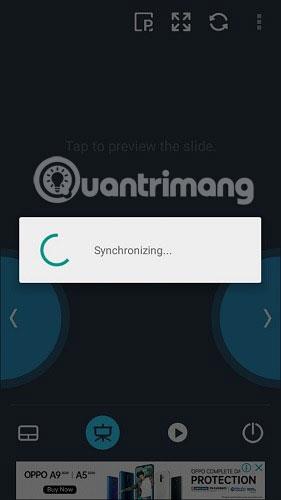
Iako postoji nekoliko drugih aplikacija koje mogu isključiti ili ponovno pokrenuti vaše računalo s Androida, Asus Smart Gesture ima dodatne opcije za spavanje, odjavu ili hibernaciju sustava i upravljanje PowerPoint datotekama.
Isključite Windows PC s Android telefona pomoću Shutdown Start Remote
1. Najprije preuzmite aplikaciju Shutdown Start Remote desktop sa službene web stranice razvojnog programera:
http://www.android-powerpoint.com/shutdown/
Nakon preuzimanja aplikacije dvaput kliknite na .jar datoteku.
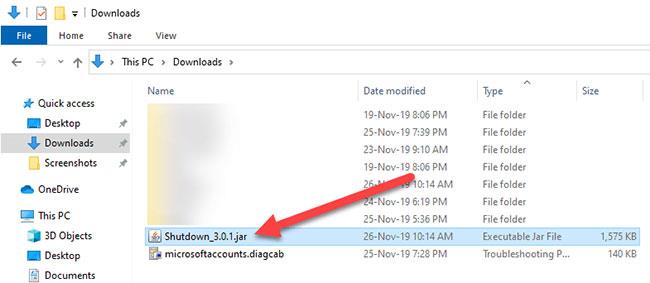
Dvaput kliknite na .jar datoteku
U slučaju da ne znate, JAR je samo Java applet. Zato morate instalirati Javu da biste pokrenuli aplikaciju.
2. Nakon što se aplikacija otvori, zatvorite je. Možete zanemariti mjerač vremena na zaslonu. Taj je mjerač vremena koristan samo ako želite zakazati gašenje.
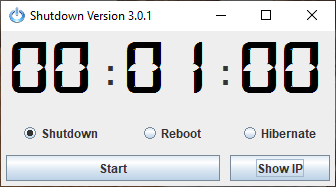
Možete zanemariti mjerač vremena na zaslonu
3. Aplikacija će raditi u pozadini i pojaviti se na programskoj traci.
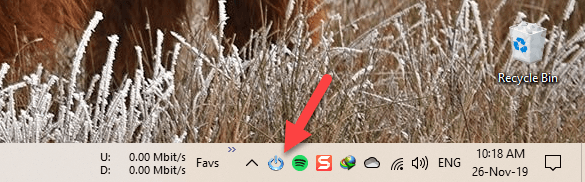
Aplikacija će raditi u pozadini i pojaviti se na programskoj traci
4. Sada instalirajte aplikaciju Shutdown Start Remote na svoj Android uređaj iz Trgovine Play . Nakon instaliranja otvorite aplikaciju.
5. Ako su vaši Android i Windows uređaji povezani putem Bluetootha ili na istoj WiFi mreži, dodirnite gumb Pokreni pretraživanje na početnom zaslonu.
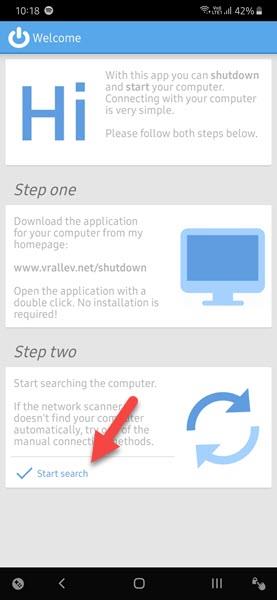
Pritisnite gumb Pokreni pretraživanje
6. Sve dok je desktop aplikacija pokrenuta na sustavu, vidjet ćete svoje računalo u rezultatima skeniranja. Kliknite na odgovarajući naziv računala.
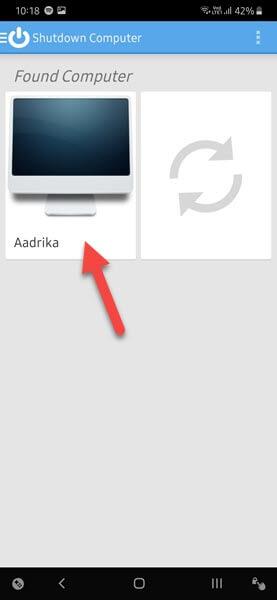
Kliknite na odgovarajući naziv računala
7. Zatim postavite mjerač vremena. Ako želite odmah isključiti sustav, postavite timer na 00:00. Sada kliknite na gumb Shutdown.

Pritisnite gumb Shutdown
8. Možda ćete vidjeti poruku potvrde, kliknite gumb OK za nastavak.
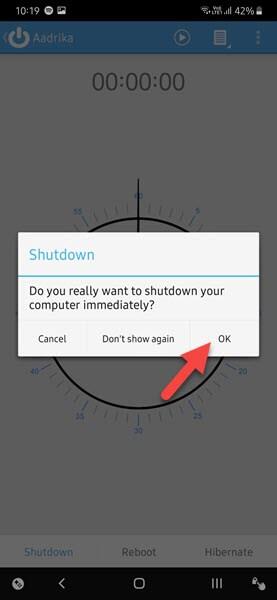
Pritisnite gumb OK za nastavak
9. Čim kliknete gumb, desktop aplikacija će pokrenuti proces gašenja. Za isključivanje vašeg računala na daljinu, Windows će prikazati poruku na sustavu dajući vam do znanja da će se sustav isključiti za jednu minutu. To će svim aktivnim korisnicima (kao što su djeca) dati vremena da spreme svoju igru ili rad.
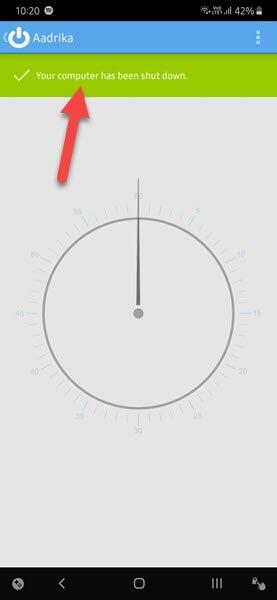
Aplikacija za radnu površinu pokrenut će postupak isključivanja
Udaljeno isključite Windows računalo putem interneta pomoću Androida
Ista stvar radi preko interneta. Ne morate biti na lokalnoj mreži niti koristiti Bluetooth funkciju . Jedino upozorenje je da trebate statičku IP adresu . Ako nemate statičku IP adresu, ova metoda neće raditi.
1. Da biste daljinski isključili svoje računalo putem interneta, otvorite desktop aplikaciju i kliknite gumb Prikaži IP.
2. Vaš QR kod i stvarna IP adresa (označena kao Vanjska ) prikazat će se na dnu prozora.
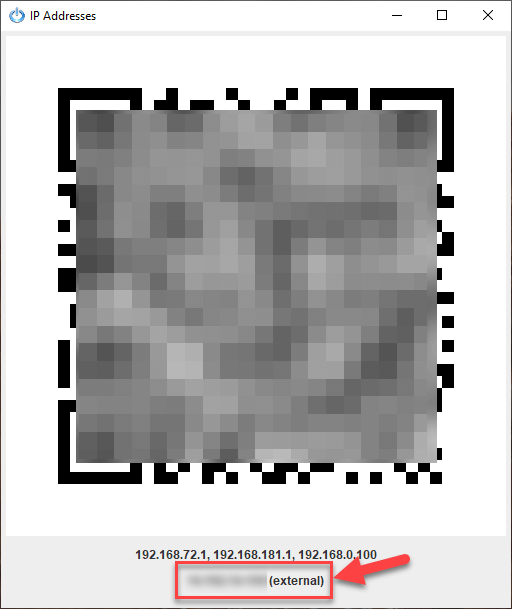
Prikazat će se QR kod i stvarna IP adresa
3. Otvorite aplikaciju na svom Android telefonu i kliknite gumb Umetni. Također možete skenirati QR kodove klikom na gumb Skeniraj.

Također možete skenirati QR kodove klikom na gumb Skeniraj
4. U sljedećem prozoru unesite prikazanu IP adresu i kliknite gumb U redu. Ovom radnjom vaš Android mobilni telefon će se povezati s desktop aplikacijom.
5. Nakon povezivanja, možete isključiti sustav kao što je prije spomenuto.
Ako ne možete pronaći ili se povezati sa svojim sustavom, vrlo je vjerojatno da imate dinamičku IP adresu , a ne statičku IP adresu.
Volite li kontrolirati računalo, TV ili druge elektroničke uređaje pomoću mobilnih aplikacija? Recite svima što mislite o ovome u odjeljku za komentare u nastavku.
Nadam se da ste uspješni.